La autenticación de dos factores refuerza la seguridad de tu ID de Apple al impedir que alguien acceda a él o lo utilice, incluso si conoce tu contraseña. Con la autenticación de dos factores, uno de tus dispositivos de confianza genera un código único al realizar una compra o al iniciar sesión en tu ID de Apple, iCloud, iCloud.com, iMessage, FaceTime o Game Center en un dispositivo nuevo. La autenticación de dos factores también es necesaria para el desbloqueo automático, para que puedas desbloquear tu Mac con un reloj Apple Watch.
En este tutorial te mostraremos cómo proteger tu ID de Apple con la autenticación de dos factores o, si sigues utilizando la verificación de dos pasos más antigua y menos segura, cómo actualizar a la autenticación de dos factores.
Autenticación de dos factores vs. Verificación de dos pasos
Tabla y sumario del artículo
- Autenticación de dos factores vs. Verificación de dos pasos
- Requisitos del sistema para la autenticación de dos factores
- Protección del ID de Apple con autenticación de dos factores
- Desactivación de la verificación de dos pasos
- Activación de la autenticación de dos factores
- Verificación de que la verificación de dos factores está activada
- Cómo usar la autenticación de dos factores
- Cómo generar manualmente códigos de autenticación de dos factores
La autenticación de dos factores es el sistema de protección preferido para los ID de Apple.
Reemplaza a la verificación de dos pasos y se debe a que se integra profundamente en los intestinos de iOS y macOS. El sistema de verificación de dos pasos, más antiguo y menos fiable, se basa en diferentes métodos para confiar en los dispositivos y entregar los códigos de verificación.
Con la autenticación de dos factores activada, se requiere un código de seis dígitos para verificar su identidad utilizando uno de sus dispositivos u otro método aprobado antes de que pueda hacerlo:
- Accede a la página de tu cuenta con ID de Apple en la Web
- Iniciar sesión en iCloud en un dispositivo nuevo
- Iniciar sesión en un navegador web
- Iniciar sesión en iMessage, Game Center o FaceTime o en un dispositivo nuevo
- Hacer una compra de iTunes, iBooks o App Store desde un dispositivo nuevo
- Obtener asistencia relacionada con el ID de Apple a través de Apple
para obtener más información sobre la autenticación de dos factores, incluida una lista actualizada de los países en los que está disponible esta función.
Requisitos del sistema para la autenticación de dos factores
Para poder utilizar la autenticación de dos factores, debe tener uno de los siguientes dispositivos:
- iPhone, iPad o iPod touch con iOS 9 o posterior
- Mac con OS X El Capitan o posterior e iTunes 12.3 o posterior
- Reloj Apple Watch con watchOS 2 y superiores
- PC con Windows con iCloud para Windows v5.0 o superior e iTunes 12.3.3 y superior
Al iniciar sesión en tu ID de Apple en un dispositivo que tenga un software anterior al especificado anteriormente, es posible que aparezca un mensaje que indique que la autenticación de dos factores no está disponible, así que asegúrate de que tus gadgets cumplen los requisitos y ejecutan el software más reciente.
Protección del ID de Apple con autenticación de dos factores
Desafortunadamente, Apple no proporciona una ruta de actualización directa para la autenticación de dos factores.
Si ya utiliza el nuevo sistema de verificación de dos pasos, omita esta sección y siga los pasos descritos en la sección titulada «Habilitación de la autenticación de dos factores».
Desactivación de la verificación de dos pasos
1) Accede a la página de tu cuenta ID de Apple mediante un navegador web de escritorio.
2) Haga clic en Editar bajo el encabezado Seguridad .
3) Haga clic en Desactivar la verificación de dos pasos , luego cree tres nuevas preguntas de seguridad y verifique su fecha de nacimiento y número de teléfono cuando se le pregunte.
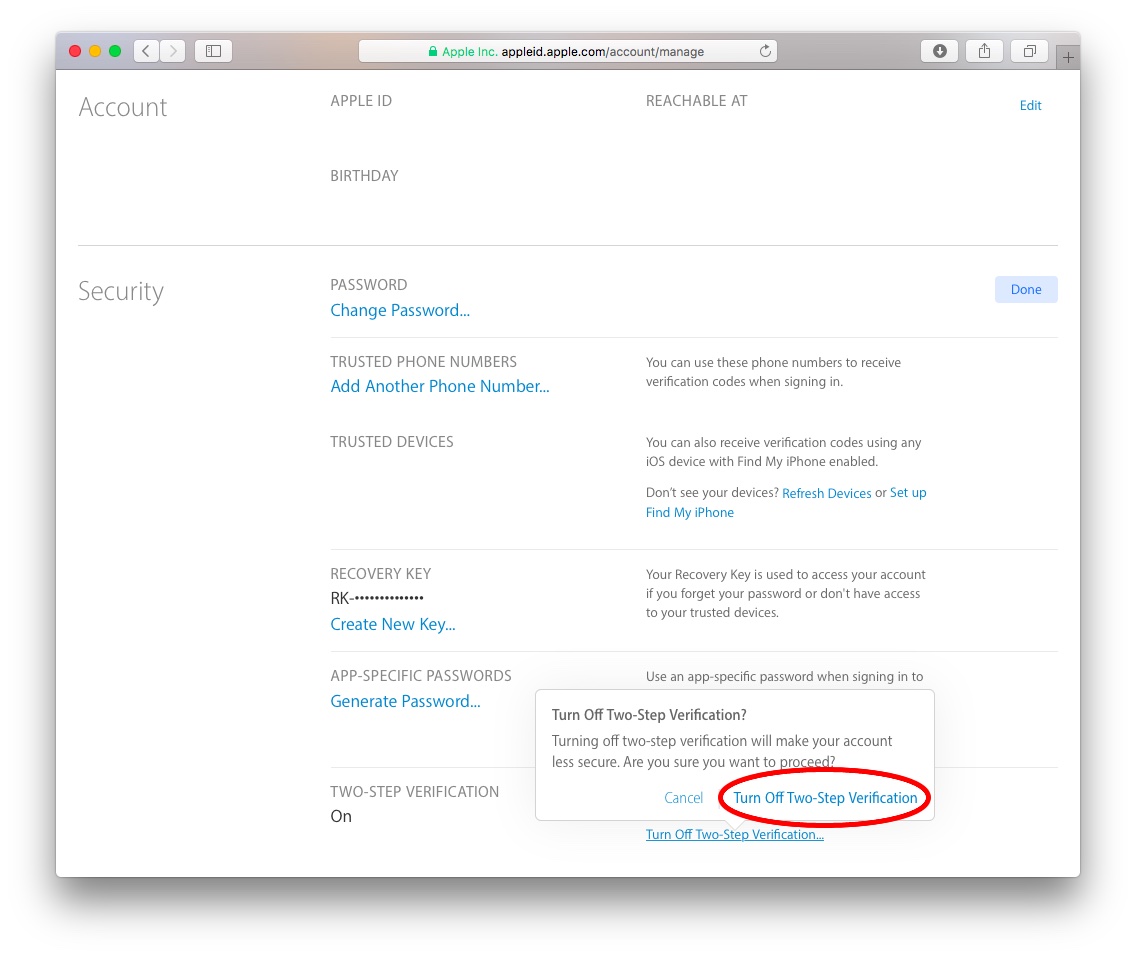
Recibirás un correo electrónico de Apple confirmando que la verificación en dos pasos de tu cuenta de ID de Apple ha sido desactivada y que la página de la cuenta de ID de Apple reflejará el cambio.
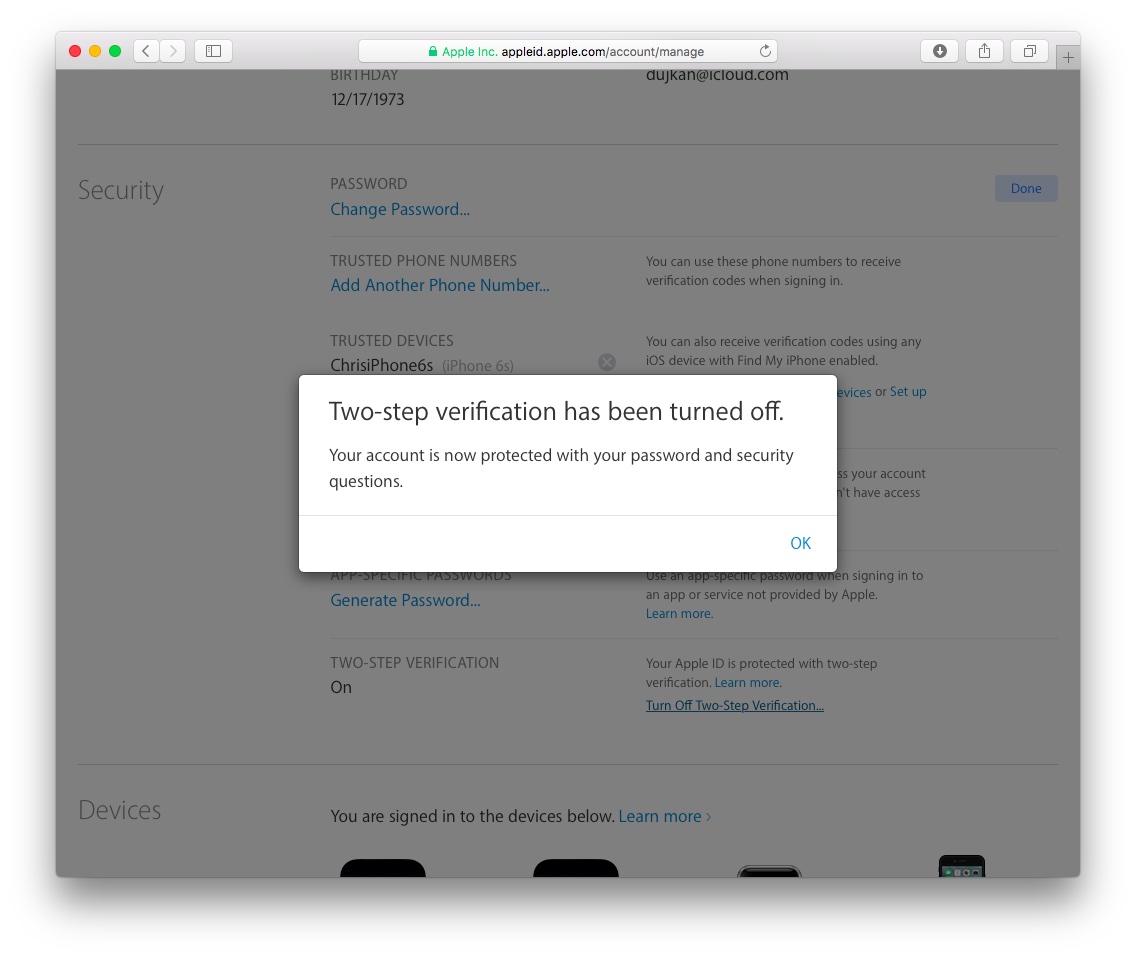
Ahora puedes proteger tu ID de Apple con la autenticación de dos factores.
Activación de la autenticación de dos factores
1) Ir a Preferencias del sistema → iCloud → Detalles de la cuenta → Seguridad en tu Mac. Alternativamente, abra Settings → iCloud → su ID de Apple → Contraseña y seguridad en su iPhone, iPad o iPod touch.
2) Haga clic en Configurar la autenticación de dos factores y siga las instrucciones en pantalla.
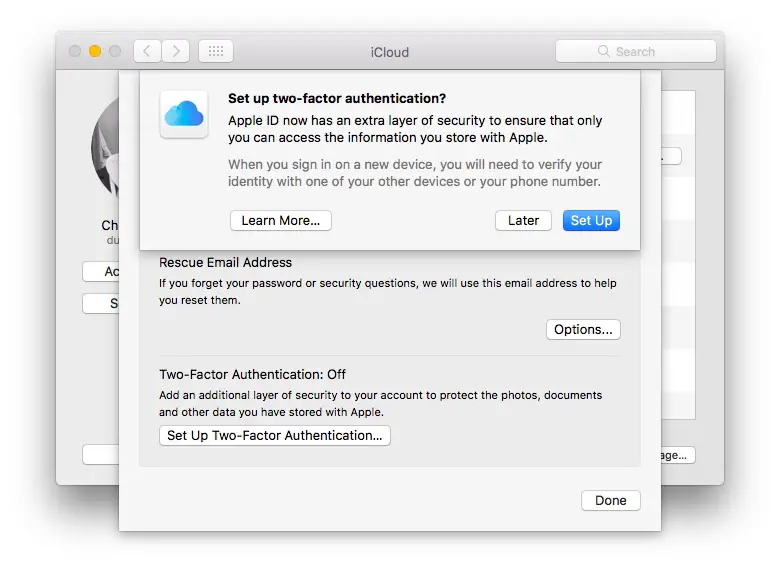
Debe proporcionar tres preguntas y respuestas de seguridad, verificar su fecha de nacimiento, agregar un correo electrónico de rescate y verificar un número de teléfono móvil donde Apple le enviará los códigos de verificación cuando sus dispositivos de confianza no estén disponibles.
Si ve un mensaje que indica que algunos de sus dispositivos son incompatibles con la autenticación de dos factores, pulse Activar de todos modos para continuar. Al inscribirse en la autenticación de dos factores, su código de seguridad de iCloud será sustituido por la contraseña de su dispositivo.
Para habilitar la autenticación de dos factores en la Web: inicia sesión en la página de la cuenta ID de Apple, haz clic en Editar bajo el encabezado Seguridad , pulsa el enlace «Comenzar….» debajo del encabezado Verificación de dos pasos y sigue las instrucciones en pantalla.
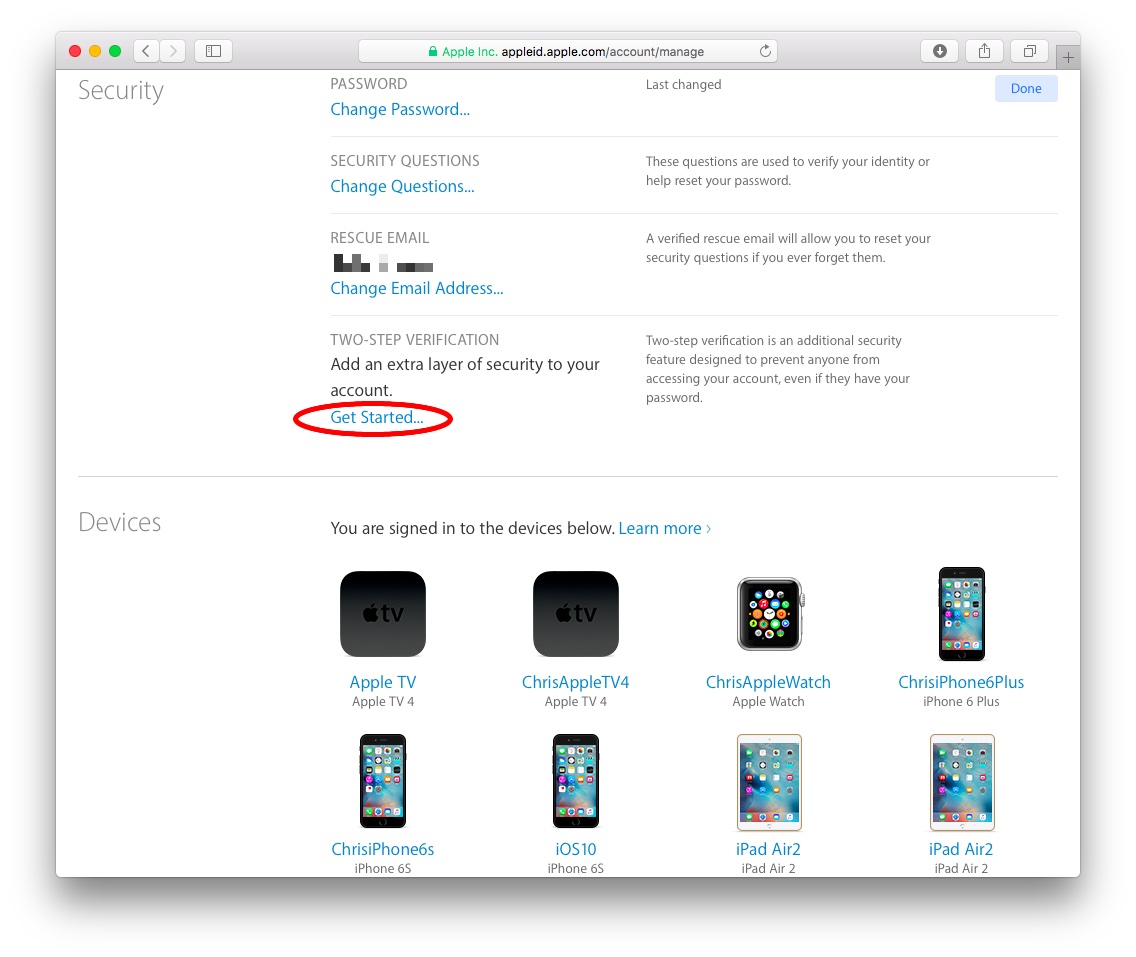
La página de la cuenta ID de Apple aparece bajo el encabezamiento Dispositivos de confianza de todos los dispositivos de Apple que son capaces de generar códigos de autenticación de dos factores. Cualquier dispositivo iOS con Find My iPhone habilitado puede generar estos códigos.
RELATIVO: .
Ahora todo lo que le queda por hacer es comprobar que la autenticación de dos factores ha sido realmente activada siguiendo las instrucciones que se indican a continuación.
Verificación de que la verificación de dos factores está activada
Para comprobar que utilizas la autenticación de dos factores o que has actualizado correctamente tu ID de Apple del antiguo sistema de autenticación de dos pasos al más seguro de verificación de dos factores, haz lo siguiente:
1) En su Mac, abra Preferencias del sistema → iCloud , haga clic en el botón Detalles de la cuenta y, a continuación, haga clic en la pestaña Seguridad y asegúrese de que Autenticación de dos factores esté activada.
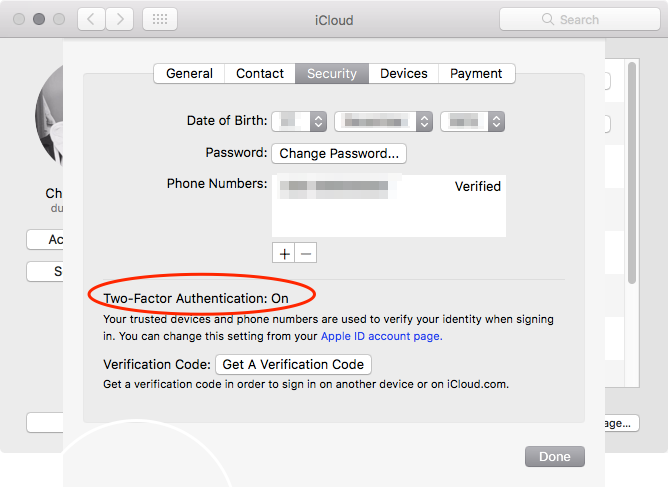
2) En su iPhone, iPad o iPod touch, vaya a Configuración → iCloud , puntee en su nombre para revelar los detalles de la cuenta, luego puntee en Contraseña y seguridad y asegúrese de que la autenticación de dos factores esté activada.
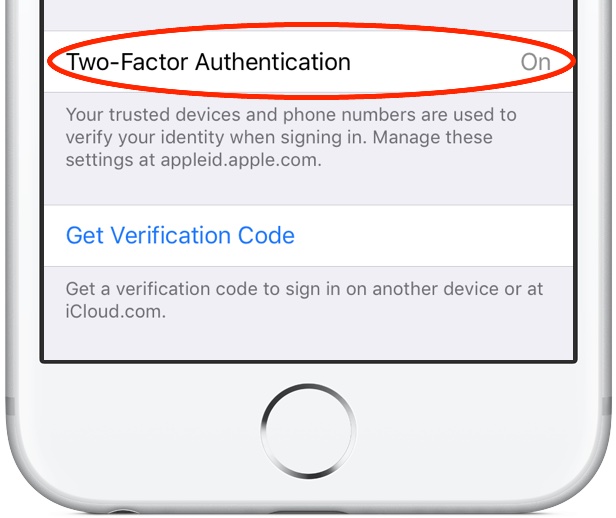
3) Si tienes un Apple Watch, abre la aplicación complementaria Watch, ve a My Watch → General → ID de Apple y verifica que se muestre tu ID de Apple.
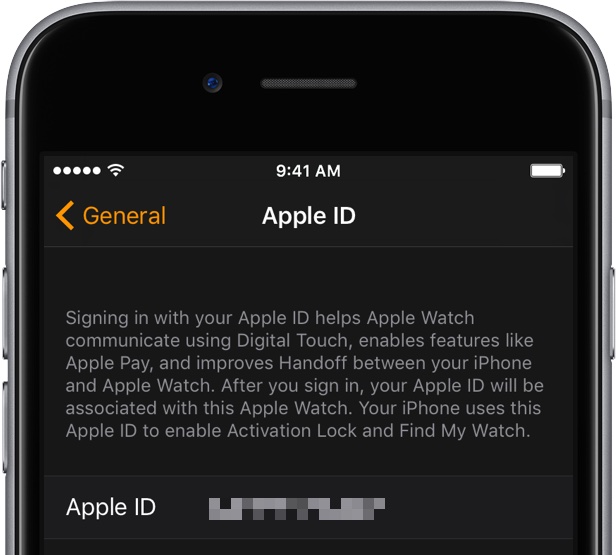
Eso es todo, tu cuenta de ID de Apple ahora está protegida con la verificación de dos pasos.
Cómo usar la autenticación de dos factores
Con la autenticación de dos factores activada, podrás verificar tu identidad introduciendo la contraseña de tu ID de Apple y un código de verificación de seis dígitos cada vez que accedas a la página de ID de Apple o a iCloud.com, realices una compra en iTunes, iBooks o App Store desde un dispositivo nuevo o inicies sesión en iMessage, FaceTime o Game Center en un dispositivo nuevo.
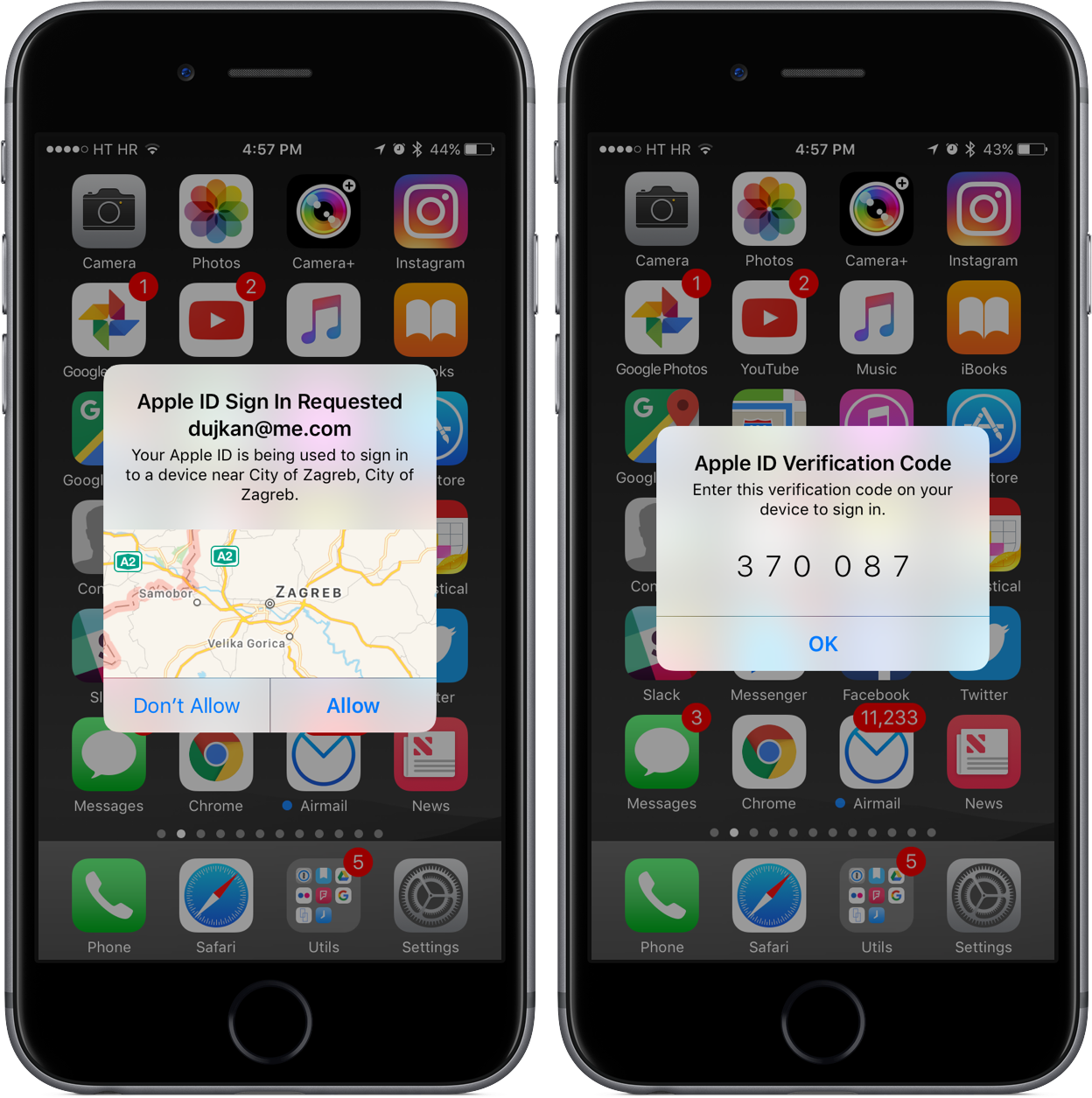
Un aviso que aparece en sus dispositivos de confianza incluye un mini-mapa que le muestra de dónde proviene el intento de inicio de sesión. Pulse Permitir para obtener un código de verificación de seis dígitos que debe escribir en su otro dispositivo para verificar el intento de inicio de sesión.
Cómo generar manualmente códigos de autenticación de dos factores
También puede generar manualmente un código de verificación en cualquier momento:
En su dispositivo iOS, vaya a Settings → iCloud , pulse sobre el nombre de su cuenta en la parte superior, luego pulse Password & Security y seleccione Get Verification Code .

En tu Mac, haz clic en el botón Detalles de la cuenta en Preferencias del sistema → iCloud , luego haz clic en el botón Obtener un código de verificación que se encuentra en la pestaña Seguridad .
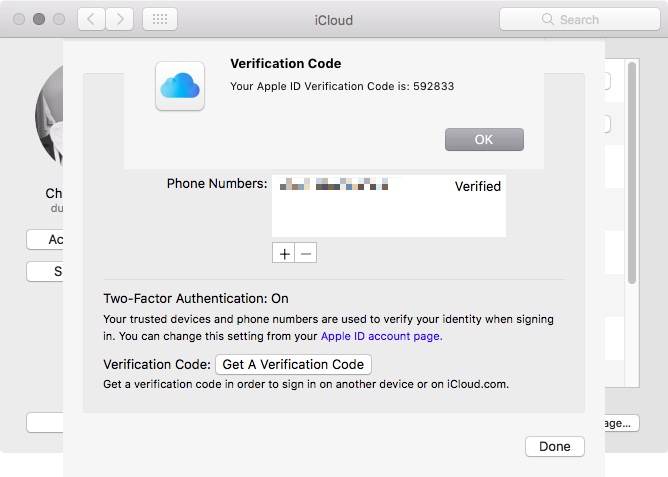
Ahora introduzca su código de verificación de seis dígitos en su otro dispositivo para iniciar sesión.
Con la verificación de dos pasos activada, tu cuenta de ID de Apple será más segura que nunca y podrás utilizar funciones avanzadas como el desbloqueo automático en macOS Sierra y ver OS 3, que te permite entrar en tu Mac con sólo llevar un reloj autenticado.
